Nếu bạn muốn chia sẻ nhiều hỉnh ảnh cùng lúc cho bạn bè của mình, bạn sẽ sử dụng phương thức nào? Nếu bạn còn băn khoăn, hãy tham khảo cách nén ảnh trên iPhone vô cùng đơn giản dưới đây nhé!
Cách nén ảnh trên iPhone của bạn
Việc nén ảnh sẽ làm cho dung lượng của các dữ liệu nhỏ hơn ban đầu, giúp bạn chia sẻ tệp dễ dàng hơn, khi bạn cần gửi nhiều tệp cùng một lúc thì chỉ cần nén tất cả chúng vào một tệp nén thay vì phải gửi từng cái một. Hãy làm thử cách nén ảnh trên iPhone dưới đây để chia sẻ cho bạn bè của bạn nhiều bức ảnh cùng lúc:
Bước 1: Mở ứng dụng Tệp, sau đó chọn vị trí lưu trữ như Trên iPhone của tôi hoặc iCloud Drive. Trong bài viết này, tệp sẽ được lưu vào thư mục iCloud Drive.
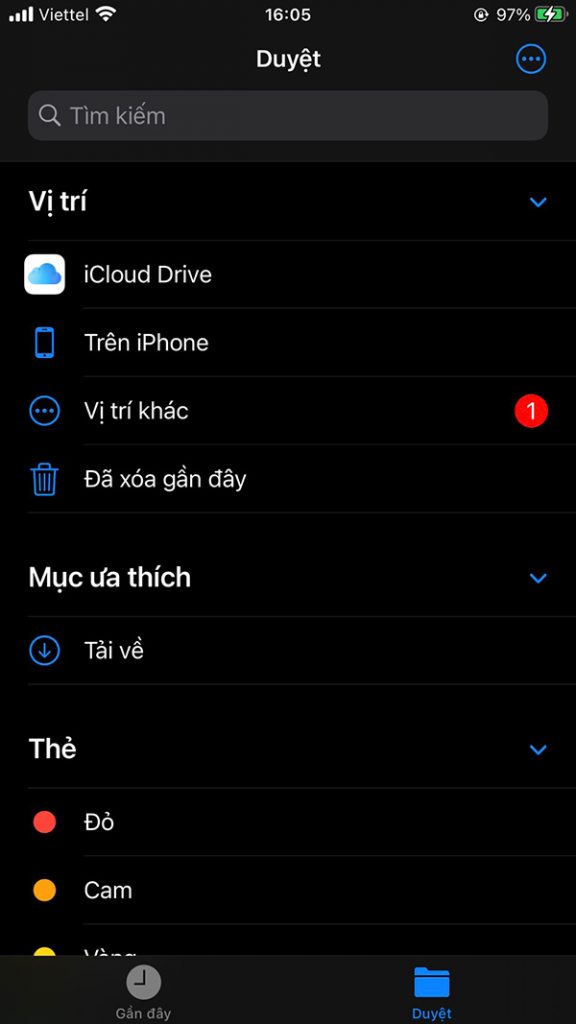
Bước 2: Tạo thư mục mới trên iCloud Drive và đặt tên cho tệp theo sở thích của bạn
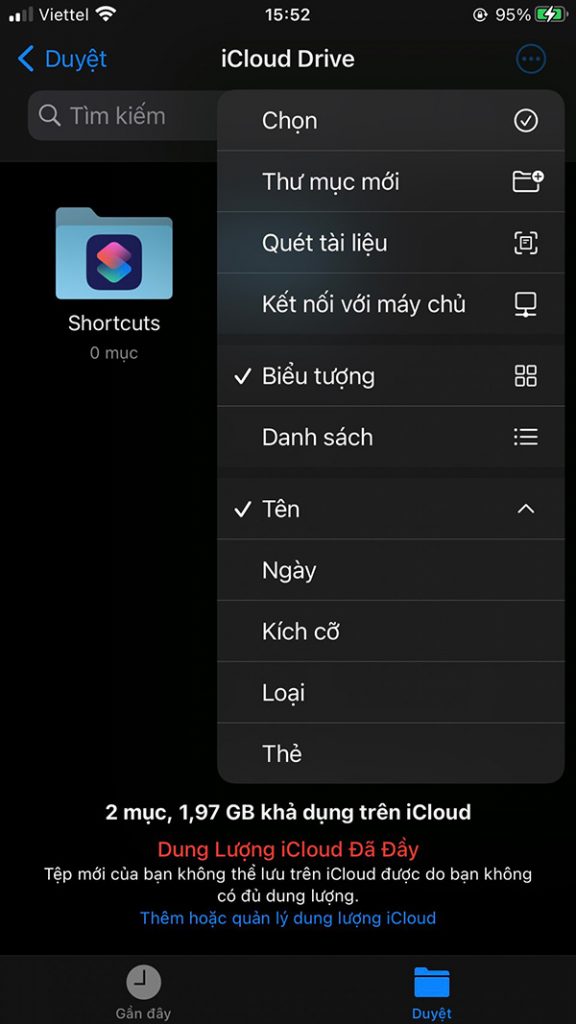
Bước 3: Tiếp theo, bạn vào Album ảnh trên Thiết bị của mình, và chọn những bức ảnh bạn muốn chia sẻ qua tệp ảnh.

Bước 4: Lưu vào tệp các ảnh đã chọn vào Thư mục bạn vừa tạo trên Ứng dụng Tệp
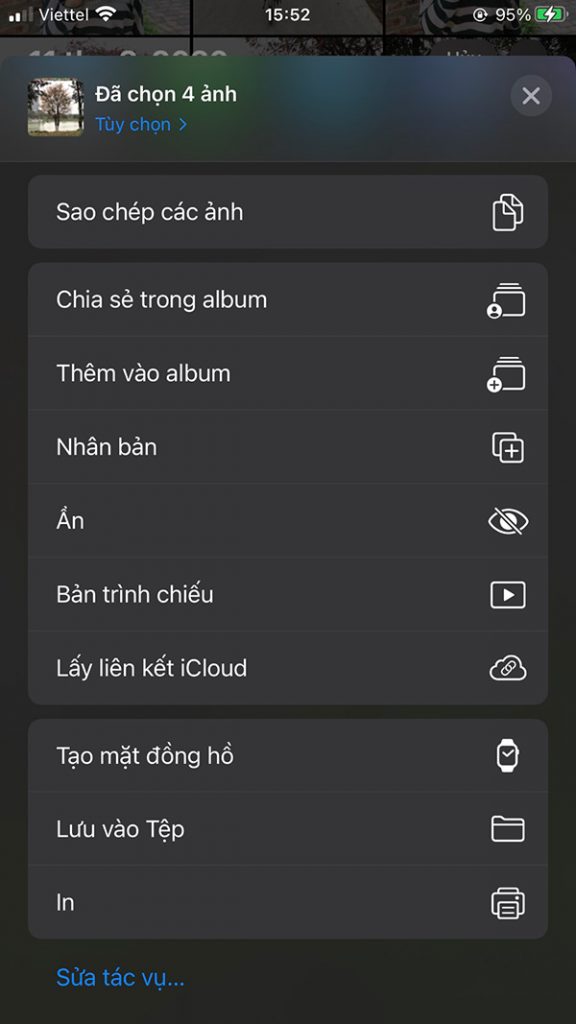
Bước 5: Quay trở lại ứng dụng Tệp để kiểm tra các ảnh đã chọn đã được chuyển đến hay chưa. Sau đó, bạn chọn tính năng Nén tệp bằng cách nhấp và giữ thư mục được chọn.
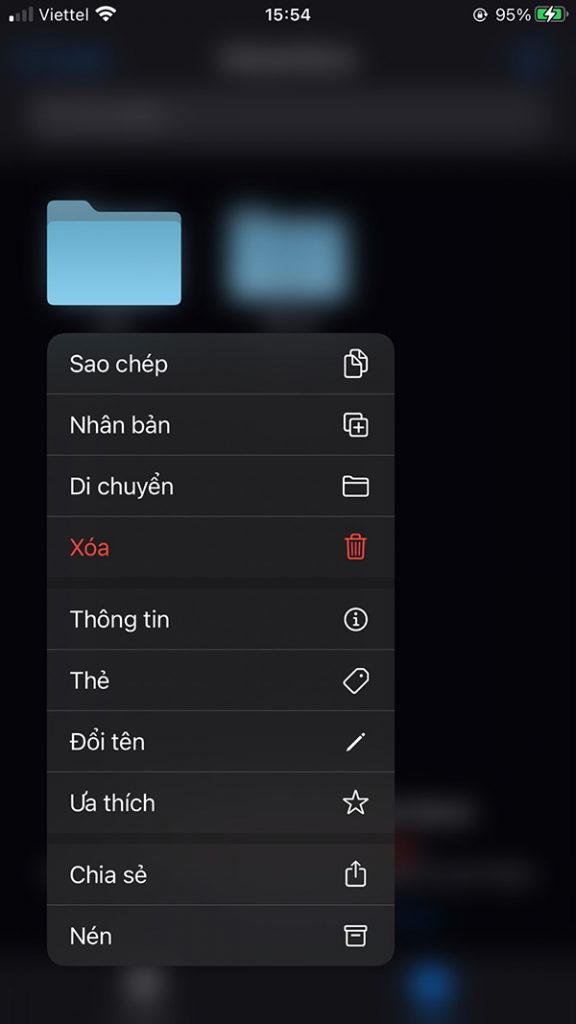
Bước 6: Cuối cùng, bạn chọn tính năng chia sẻ tệp (.zip) đã nén tới người bạn muốn chia sẻ hình ảnh qua các ứng dụng như Messenger, Zalo, Viber, ….
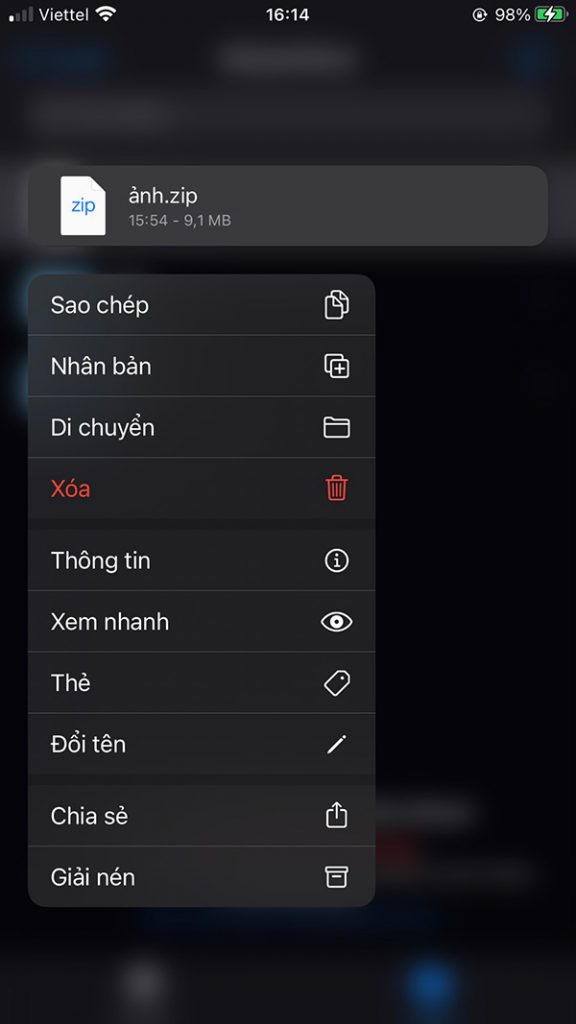
Ngoài ra, bạn cũng có thể áp dụng cách nén ảnh tương tự trên các dòng máy mới như iPhone 17 với tốc độ xử lý nhanh hơn và hỗ trợ thao tác mượt mà hơn.
Cách mở tệp zip đã nén trên iPhone của bạn
Sau khi nhận được và lưu trữ tệp đã được nén theo cách thức trên, bạn cũng có thể dễ dàng giải nén tệp hình ảnh đó. Bạn chỉ cần thực hiện theo các bước sau:
Bước 1: Mở ứng dụng Tệp, sau đó tìm tệp zip hoặc tệp lưu trữ bạn muốn giải nén.
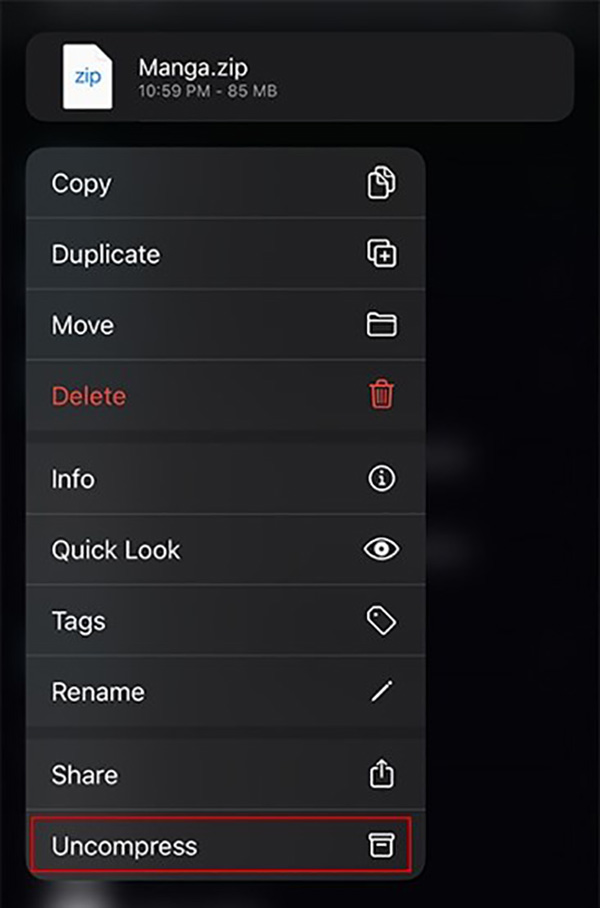
Bước 2: Nhấn vào tệp zip hoặc tệp lưu trữ.
Bước 3: Một thư mục được tạo để chứa các tệp. Để thay đổi tên của nó, hãy chạm và giữ vào thư mục, sau đó chạm vào Đổi tên. Cuối cùng, nhấn để mở thư mục.
Các bạn cần lưu ý rằng, cách nén ảnh trên iPhone như trên chỉ sử dụng được cho smartphone sử dụng hệ điều hành iOS 13 trở lên. Bên cạnh đó, bị chỉ có thể nén hình ảnh với tệp có định dạng .zip, không có định dạng .rar. Chúc các bạn thành công!
Ngoài việc nén ảnh để chia sẻ nhanh chóng, người dùng iPhone còn có thể trải nghiệm nhiều tính năng thông minh khác trên các dòng máy mới nhất. Nếu bạn quan tâm đến hiệu năng và bộ nhớ lớn, đừng bỏ qua iPhone Air 1TB – lựa chọn lý tưởng để lưu trữ ảnh, video dung lượng cao. Trong khi đó, những ai yêu thích công nghệ tiên tiến có thể tham khảo iPhone 17 Pro Max 1TB với khả năng xử lý mạnh mẽ và tối ưu trải nghiệm hình ảnh. Bạn cũng có thể tìm hiểu thêm đánh giá iPhone 17 để xem sản phẩm này có phù hợp với nhu cầu không, hoặc xem nhanh iPhone 17 bao nhiêu tiền để cân nhắc trước khi mua.
- Xem thêm: Khắc phục tình trạng iPhone báo lỗi pin không chính hãng












Email của bạn sẽ không được hiển thị công khai. Các trường bắt buộc được đánh dấu *
Tạo bình luận mới